Las tarjetas SD se pueden formatear fácilmente en teléfonos Android, PC con Windows o cámaras digitales. Pero a veces, puede encontrar la situación en la que no puede formatear la tarjeta SD debido a varias razones desconocidas. En tal caso, eliminar la protección contra escritura de la tarjeta SD, ejecutar chkdsk, limpiar la tarjeta SD con Diskpart y formatear la tarjeta en Administración de discos de Windows puede resolver el problema de que la tarjeta SD no formatea Android/Windows.
Debido a que la tarjeta SD no es un problema de formateo, eventualmente terminará perdiendo los datos almacenados en la tarjeta SD, a menos que ya haya realizado una copia de seguridad de los datos de la tarjeta de memoria antes de que surja el problema. Lo digo porque una vez que la tarjeta SD se niega a formatear, es obvio que no podrá acceder a sus datos y ninguno de ellos estará allí para leer. Por lo tanto, es importante solucionar el problema de no poder formatear la tarjeta SD lo antes posible.
En esta publicación optimizada, aprenderá algunas soluciones diferentes sobre cómo formatear una tarjeta de memoria que no se puede formatear en una PC con Android/Windows sin esfuerzo.
Además, obtendrás un potente SD Tarjeta Recuperación software para recuperar datos después de formatear la tarjeta SD. Simplemente descargue este software avanzado en su PC haciendo clic en el botón que se muestra a continuación y ejecútelo para recuperar sus datos.
Gratis SD Tarjeta Recuperación Herramienta.
Recupere datos de tarjetas SD corruptas, dañadas y formateadas de todas las marcas en Windows. ¡Probar ahora!
¿Cómo identificar el problema de la tarjeta SD que no formatea en diferentes dispositivos?
Diferentes dispositivos lanzan diferentes mensajes de error cuando no pueden leer o formatear una tarjeta de memoria corrupta. Algunos de los errores populares se mencionan a continuación:
En dispositivos Android
- La tarjeta SD está dañada. Prueba a reformatearlo.
- Tarjeta SD extraída inesperadamente.
- Tarjeta SD en blanco o tiene un sistema de archivos no compatible.
En sistema Windows
- El disco no está formateado, ¿quieres formatearlo ahora?
- Windows no pudo completar el formato.
- La tarjeta SD muestra un sistema de archivos no válido (RAW).
en cámara digital
- No se puede acceder a la tarjeta. Vuelva a insertar/cambiar la tarjeta o formatear la tarjeta con la cámara.
- La tarjeta SD sin procesar no se formatea.
Si también recibe uno de estos errores u otros similares, puede estar seguro de que su tarjeta SD se ha dañado.
Razones detrás del problema No se puede formatear la tarjeta SD
Por ahora hemos entendido que cuando una memoria se niega a formatear, significa que la tarjeta está teniendo algún tipo de problema relacionado con el sistema de archivos.
Por ejemplo, la tarjeta FAT32 se usa en algún dispositivo específico, pero cuando se usa en diferentes dispositivos, el sistema de archivos se convierte en crudo y, por lo tanto, la PC con Windows no puede reconocerlo. La tarjeta de memoria no aparece como almacenamiento masivo, etc.
Aunque se dice que formatear la tarjeta solucionará los problemas, en última instancia, el formateo también falla. ¿Qué causa tales problemas? Aquí hay algunas razones que son responsables de la aparición de un problema de formateo de la tarjeta SD:
- La tarjeta microSD está protegida contra escritura y, por lo tanto, Windows no puede formatearla.
- La tarjeta tiene un sector defectuoso y, por lo tanto, se corrompe y no se formatea.
- El uso de la tarjeta en varios dispositivos, como teléfonos, computadoras, cámaras, tabletas, puede infectar fácilmente su tarjeta con el virus. Hacer que su dispositivo Android y computadora con Windows apenas formatee la tarjeta para eliminar el virus por completo.
- La tarjeta microSD se corrompió debido a un error del sistema de archivos y, por lo tanto, aparece el error “no se puede formatear la tarjeta SD“.
- Y así.
Por lo tanto, cualesquiera que sean las razones detrás de la ocurrencia de ‘no se puede formatear la tarjeta SD en Android’ o ‘no se puede formatear la tarjeta SD PC con Windows’, puede seguir las soluciones mencionadas a continuación para solucionarlo.
¿Cómo solucionar el problema de No se puede formatear la tarjeta SD en Android/Windows PC/Cámara?
- Eliminar la protección contra escritura/contraseña de la tarjeta MicroSD
- Ejecute el comando CHKDSK para resolver el problema de la tarjeta SD que no formatea
- Cambie la letra y las rutas de la unidad (si no se detecta la tarjeta SD)
- Formatee la tarjeta SD usando Diskpart
- Use la administración de discos para formatear la tarjeta SD para Android en la PC
- Utilice un formateador de tarjeta SD de terceros para formatear su tarjeta de memoria
Método 1: eliminar la protección contra escritura/contraseña de la tarjeta MicroSD
Esto es lo primero que debes comprobar. Si su tarjeta de memoria está bloqueada, debe desbloquearla. Compruebe si hay algún interruptor de bloqueo o no. Si hay algún interruptor de bloqueo y está bloqueado, significa que su tarjeta está protegida contra escritura. Entonces, ¿cómo quitar la protección contra escritura de la tarjeta?
Simplemente deslice el interruptor a la posición de desbloqueo. Eso es todo.
Si ha bloqueado su tarjeta con una contraseña, simplemente elimine la contraseña de la tarjeta.
Método 2: ejecute el comando CHKDSK para resolver el problema de la tarjeta SD que no formatea
Otra opción que puede intentar para arreglar la tarjeta SD no formateará Android/PC es el comando chkdsk. Cuando su dispositivo muestra que no se puede formatear el error de la tarjeta SD, ejecutar el comando CHKDSK puede ayudarlo a resolverlo verificando y reparando los errores en un disco.
Así es como puede ejecutar chkdsk en su PC con Windows:
- Primero, conecte su tarjeta SD a la PC usando un lector de tarjetas.
- Luego, vaya al menú Inicio y escriba el ‘cmd’ en un cuadro de búsqueda.
- Haga clic en la opción Símbolo del sistema (CMD) >> elija Ejecutar como administrador.

- Una vez abierta la ventana cmd. Debe escribir el texto ‘chkdsk’ seguido de la letra de la unidad de su tarjeta SD, dos puntos y /f. (Por ejemplo, chkdsk G: /f)
- A continuación, presione Entrar.

- Ahora, el comando chkdsk verificará los errores y los corregirá por usted.
Método 3: cambie la letra y las rutas de la unidad (si no se detecta la tarjeta SD)
La mayoría de las veces, los usuarios no pueden iniciar el formateo de la tarjeta SD solo porque la tarjeta SD no aparece. Por lo tanto, con el fin de hacerlo detectable. Siga los pasos a continuación:
- Conecte su tarjeta SD a la PC usando un lector de tarjetas.
- Vaya al menú de inicio y escriba compmgmt.msc en un cuadro de búsqueda >> presione Enter.
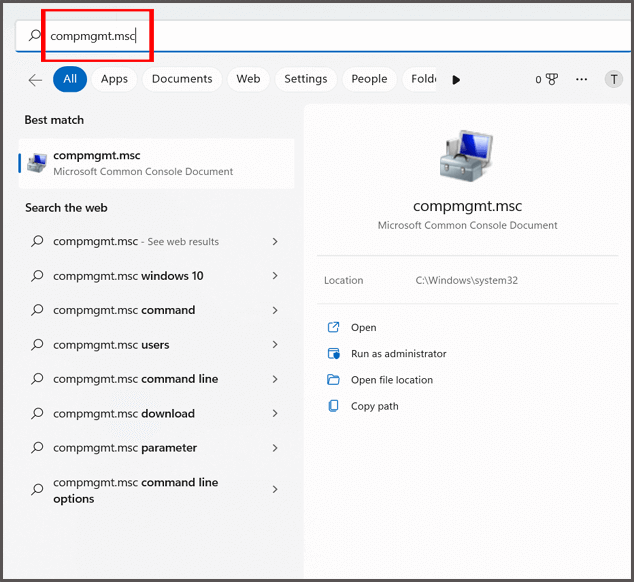
- En la opción Almacenamiento, elija Administración de discos.
- Haga clic con el botón derecho en un disco para el que desea cambiar la letra de la unidad >> seleccione Cambiar letra de unidad y rutas.
- En un cuadro de diálogo >> haga clic en Cambiar.
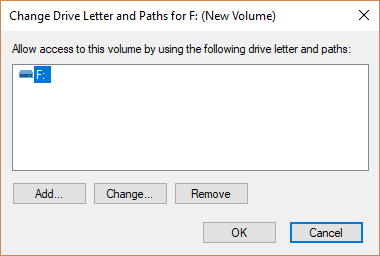
- Ahora, marque Asignar la siguiente letra de unidad.
- Elija una nueva letra de unidad para su tarjeta SD >> haga clic en Aceptar.

- Ahora, cierre una ventana de Administración de discos y reinicie la PC.
- Nuevamente, conecte su tarjeta SD a la PC ahora debería ser legible. Cuando su PC detecte una tarjeta SD, simplemente formatéela.
Método 4- Formatee la tarjeta SD usando Diskpart
Si ninguna de las soluciones anteriores le ayudó a solucionar el problema de que la tarjeta SD no se formatea en una PC con Android/Windows, intente formatear la tarjeta SD utilizando DiskPart.
Siga la siguiente guía paso a paso para hacerlo:
Paso 1: Primero, conecte su tarjeta SD a la PC usando un lector de tarjetas.
Paso 2: luego, vaya al menú Inicio y escriba el ‘cmd’ en un cuadro de búsqueda.
Paso 3: Haga clic en la opción Símbolo del sistema (CMD) >> elija Ejecutar como administrador.

Paso 4: Una vez que se abrió la ventana de comandos, escriba “Diskpart” y presione Enter.

Paso 5: Ahora, escriba cada uno de los siguientes comandos y asegúrese de presionar Enter después de cada comando.
- List disk.
- Select disk # (Aquí # significa un número de disco).
- List partition.
- Select partition # (aquí # significa un número de partición).
- Format fs=ntfs quick.
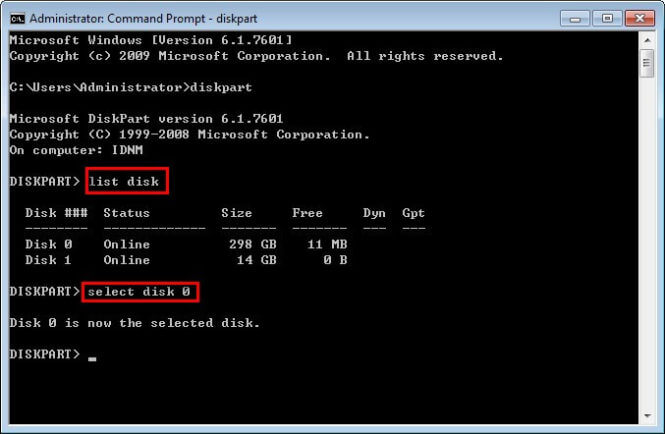
Método 5: usar la administración de discos para formatear la tarjeta SD para Android en la PC
En caso de que no pueda formatear la tarjeta SD en el dispositivo móvil, intente formatearla utilizando la Administración de discos. Aunque esta utilidad le permitirá administrar y ver las unidades junto con sus particiones.
¿Entonces, Qué esperas? Simplemente siga los pasos a continuación para formatear la tarjeta SD con Administración de discos y resuelva que la tarjeta SD no puede formatear Android en la PC.
- Vaya al menú Inicio >> escriba Administración de equipos en un cuadro de búsqueda.
- Elija la opción Administración de equipos de una lista.
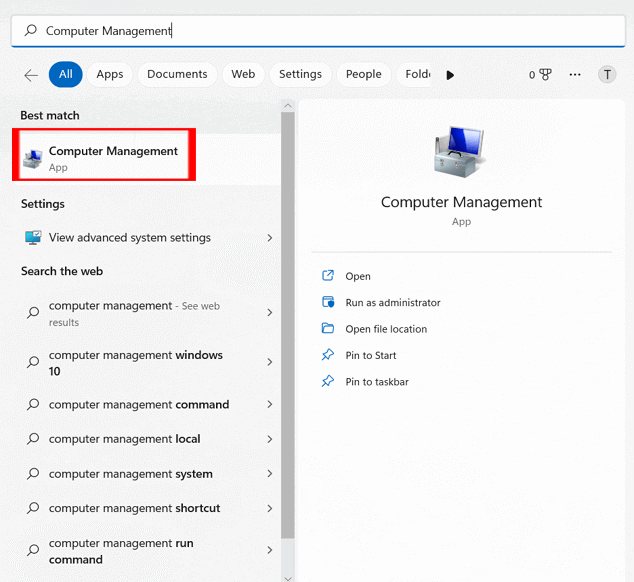
- Luego toque una opción de Administración de discos en un panel izquierdo.
- En la ventana Administración de discos, puede buscar y tocar con el botón derecho en su tarjeta SD >> seleccione Formatear.

- Elija el sistema de archivos (FAT32, exFAT o NTFS).
- Finalmente, elija la opción “Realizar un formateo rápido” >> haga clic en Aceptar.
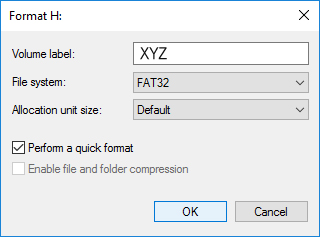
Método 6: utilice un formateador de tarjetas SD de terceros para formatear su tarjeta de memoria
Por último, pero no menos importante, incluso después de probar las soluciones anteriores si su tarjeta SD no formatea Android o PC, pruebe cualquier herramienta de formateo de tarjetas SD de terceros para formatear su tarjeta SD.
Existen numerosas herramientas de este tipo que pueden ayudarlo a realizar su trabajo. De ahora en adelante, busque una opción ideal y solucione el problema “no se puede formatear la tarjeta SD Android o la computadora“.
Lea también: Formatee la tarjeta SD en FAT32 en Windows 10/8/7
La mejor solución para recuperar datos de la tarjeta SD después de formatearla
Esta es la mejor solución para recuperar y hacer una copia de seguridad de los datos en la computadora desde la tarjeta de memoria que arroja el error “no se puede formatear la tarjeta SD“. Si su tarjeta tiene datos importantes o valiosos de los que desea hacer una copia de seguridad antes de formatearla, este es un paso que debe seguir.
Lo digo porque usando SD Tarjeta Recuperación Herramienta puede recuperar archivos multimedia como fotos, videos y archivos de audio desde la tarjeta SD que no puede formatear.
No tiene que preocuparse por eso, incluso si la tarjeta SD es inaccesible. este poderoso SD Tarjeta Recuperación herramienta restaurará por completo todas las imágenes, videos y formatos de archivos de audio. No importa si su tarjeta está protegida contra escritura, bloqueada, dañada, infectada con virus o tiene cualquier otro problema. Le ayudará a extraer todos los archivos multimedia con facilidad en unos pocos pasos simples.
La mejor parte de este software es que está disponible para PC con Windows y Mac.


* La versión gratuita del programa sólo escanea y obtiene una vista previa de los elementos recuperables.
Para saber cómo funciona este software, consulte su guía de usuario.
FAQs: (Preguntas frecuentes)
Bueno, para reparar la tarjeta SD que no formatea el problema, en primer lugar, intente quitar la tarjeta del teléfono móvil o la cámara y vuelva a insertarla. Después de hacerlo, si el problema persiste, extraiga la tarjeta SD y conéctela a la PC o computadora portátil con Windows. Elija uno de los siguientes métodos para formatear la tarjeta SD en una PC con Windows 10/8/7:
El mensaje de error ‘no formateará la tarjeta SD’ a menudo ocurre debido a las siguientes razones:
Para formatear la tarjeta SD, puede probar el método de administración de discos de Windows. Para hacerlo, primero, abra Administración de discos yendo a Esta PC/Mi PC > Administrar > Administración de discos. Luego, busque y haga clic con el botón derecho en la tarjeta SD y seleccione la opción Formatear. Seleccione un sistema de archivos adecuado como FAT32, NTFS, exFAT y realice un formateo rápido. Luego, haga clic en 'Aceptar'. 1. ¿Cómo se repara una tarjeta SD que no se formatea?
2. ¿Por qué no puedo formatear mi tarjeta SD en mi Android?
3. ¿Cómo se formatea la tarjeta SD si no se está formateando?
Conclusión
Hay varias causas por las que no se puede formatear la tarjeta microSD y varias soluciones para solucionarlo también. En el blog anterior, debe haber aprendido cómo reparar el problema de formato de la tarjeta SD en una PC con Windows, teléfono Android y en la cámara.
Sin embargo, si tiene fotos, videos o audio valiosos que desea recuperar de su tarjeta microSD antes de formatearla, debe usar SD Tarjeta Recuperación Herramienta. Esta herramienta definitivamente lo ayudará a recuperar datos perdidos de la tarjeta SD en poco tiempo.

Taposhi is an expert technical writer with 5+ years of experience. Her in-depth knowledge about data recovery and fascination to explore new DIY tools & technologies have helped many. She has a great interest in photography and loves to share photography tips and tricks with others.